今天要給大家介紹的是這篇win7電腦怎樣刪除Unlocker文件?怎麼做到強行刪除這個文件操作呢,下麵我給大家介紹具體的方法!
電腦係統下載推薦:電腦公司Ghost Win7係統下載
win7 unlocker 刪除步驟:
1、下載Unlocker。
2、下載完成後點擊運行,選擇語言是中文:
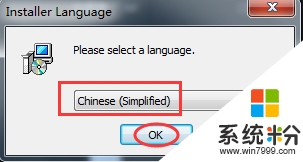
3、安裝基本上是一路“下一步”了:
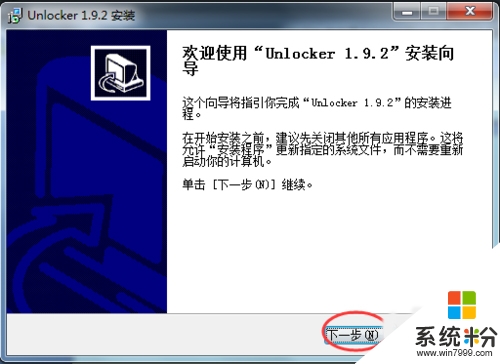
4、但有一個地方要特別注意,就是我們一定要選擇“Advance”,也就是高級設置,並且把裏麵的勾給去掉,否則會在您的電腦裏麵安裝無數個廣告插件,在這裏我們一定要注意將勾取消,切記:
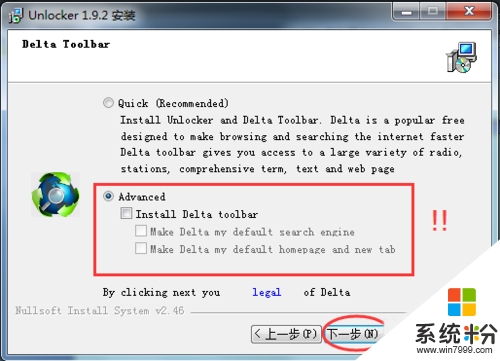
5、還有一個地方:就是將檢查更新前麵的勾也去掉,因為當下次它更新時又會給您安裝廣告插件的,而這次它是不會詢問的,直接就給你安裝,所以我們這裏不能讓它檢查更新,現在的這個版本已經很穩定、很厲害了,我們不需要它更新了:
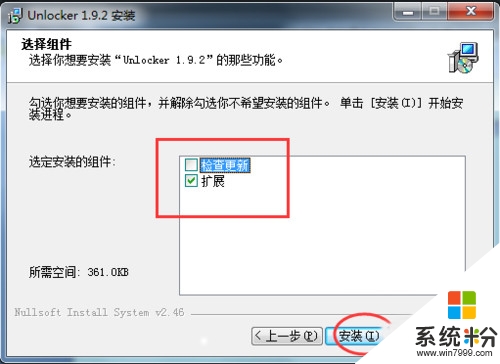
6、安裝完成後,使用非常簡單,鼠標右鍵需要刪除的文件,然後選擇“Unlocker”就可以了:
7、然後您就可以依照圖示進行想要進行的操作了:
過程結束:這裏即結束WinWord.exe的進程
解鎖:這裏即解除該word文件與WinWord.exe進程的聯係
全部解鎖:當有多個進程同時占用該文件時用到,作用同“解鎖”
離開:就看一下是哪個進程占用了該文件,不作任何操作
關於Win7係統強行刪除Unlocker文件該怎麼操作?就為大家介紹完了,對於還不知道怎樣使用Unlocker強行刪除被占用的文件,那麼可以按照以上的方法去進行操作即可。
【win7電腦怎樣刪除Unlocker文件】有遇到類似問題的用戶,可以參考此教程來解決問題,還有其他的電腦操作係統下載後使用的疑問都可以上係統粉官網查看。
Win7相關教程